

Kritt 93% OFF op Liewensdauer
Exklusiv Deal
Verpasst net dësen Deal, et kënnt mat Passwuert Manager GRATIS.
kréien 93% ausgeschalt FastestVPN a profitéieren PassHulk Password Manager GRATIS
Kritt dësen Deal elo!By Nancy William Nee Comments 9 Minutt
Just am Fall wou Dir plangt Äre MacBook ze verkafen oder e puer Probleemer mat him erliewt, musst Dir MacBook Geräter zrécksetzen. Wéi och ëmmer, bemierkt datt ier Dir weidergeet, musst Dir sécher sinn datt all Är Donnéeën gebackupt ginn. Mir komme méi spéit op déi Schrëtt.
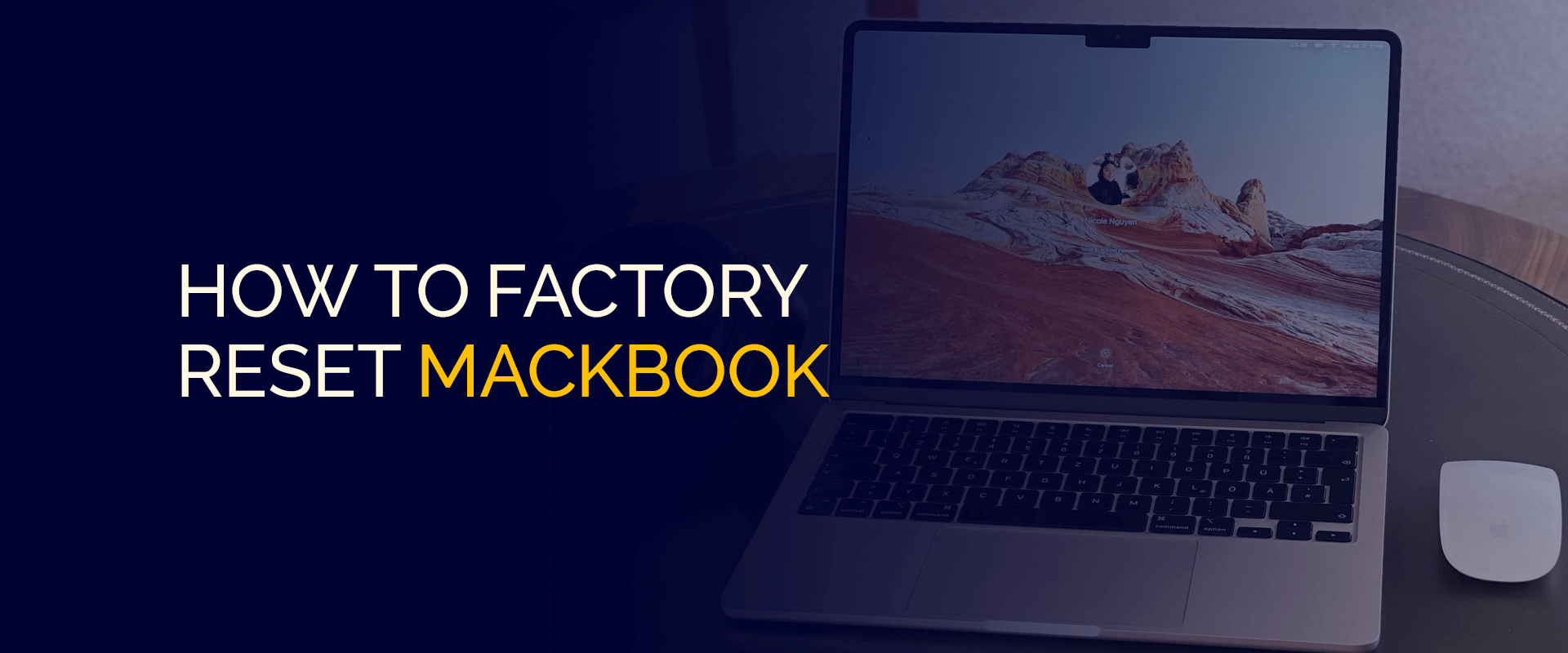
NOTÉIERT
Och wann MackBook-Geräter mat e puer Sécherheetsfeatures kommen, si se net genuch fir Är Verbindung ze sécheren, Datepib ze verhënneren, Är IP Adress z'änneren, Är privat ze halen, asw.
Fir all dat a méi braucht Dir déi bescht Sécherheetssoftware; fir datt, Mir recommandéieren déi bescht macOS VPN.
mat FastestVPN op Ärem Apparat, eis AES 256-Bit Verschlësselung séchert Äert Netzwierk an Ären Apparat komplett, hält Är IP Adress privat a verhënnert d'Geschwindegkeet an d'Bandbreedung.
Plus, wann Dir un all ee vun de konnektéieren FastestVPN Serveren, Dir kënnt einfach Zougang zu geo-gespaarten Streaming Servicer, Apps, Websäiten, a méi.
Dëse Guide deckt alles wat Dir wësse musst a méi, fir datt Dir Äre MacBook ganz einfach en neie Start kënnt ginn.
Ier Dir op den Tutorial sprange wéi Dir MacBook Pro an Air Geräter op Fabréck zrécksetzt, dauche mir als éischt an e puer Indikatiounen déi Dir musst duerchgoën ier Dir e Reset ausféiert.
Ier Dir op d'Tutorial spréngt, ginn et e puer Schrëtt oder éischter präventiv Moossnamen déi Dir braucht fir ze këmmeren. Dës Schrëtt hëllefen Iech glat e Fabréck zrécksetzen op engem MacBook ze lafen. Hei ass wat Dir maache sollt:
Ier Dir e Fabrécksreset op Ärem Mac ausféiert, ass et wichteg fir Iech all Daten ze backen. Fir dëst ze maachen, musst Dir Iech als éischt vun Ären Apple Konten wéi iMessage, iCloud, etc. Dëse Prozess ass vill méi einfach a kritt d'Aarbecht méi séier gemaach. Fir et ze fannen, gitt op Är "Parameteren"A klickt op"Systempräferenzen">"Time Machine. "
Fir Mac Apparater déi nei sinn oder déi M1 an M2 ënnerstëtzen, wäert et den Apple T2 Sécherheetschip hunn. Dëst mécht et méi einfach d'Erase Assistant Feature ze kréien. Kuerz gesot, et mécht d'Reset op al Fabréck Astellunge vill méi einfach. Wéi och ëmmer, wann Äre Mac vun 2017 ass oder net Monterey leeft, musst Dir aner Methoden benotzen, déi, erëm, net sou einfach sinn am Verglach mat der Prozedur op méi nei Modeller.
Just am Fall wou Dir sicht Är Mac OS a Joer vum Hiersteller erauszefannen, musst Dir op den Apple Logo op der ieweschter lénkser Ecke vum Bildschierm klickt an dann op "Iwwer This Mac". Et wäert Iech d'Detailer weisen, déi Dir sicht.
Wéi och ëmmer, wann Äre Mac Apparat mat Apple Silizium kënnt, de "Iwwer This Macden Numm wäert sinnChip", an dann den Numm vum Chip. Alternativ, wann Äre MacBook en Intel Prozessor huet, "Iwwer This Mac"Optioun kënnt als"Prozessor" an dann den Numm vum Intel Prozessor.
Dës Schrëtt fir d'Fabréck zrécksetzen d'Astellungen op Ärem MacBook Pro oder Air si fir déi Mac Apparater déi op Monterey a spéider lafen. Hei ass wéi Dir unzefänken:
Hei ass wéi Dir ufänkt:
Hei ass wéi Dir dës Schrëtt unzefänken:
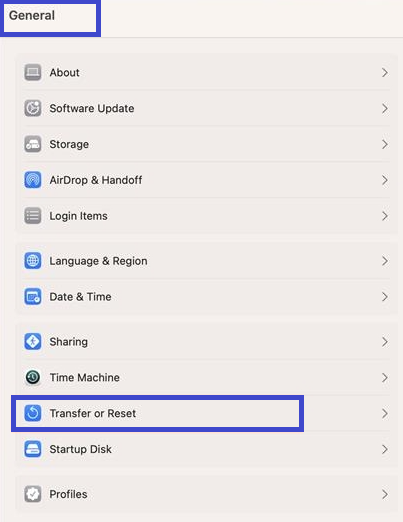
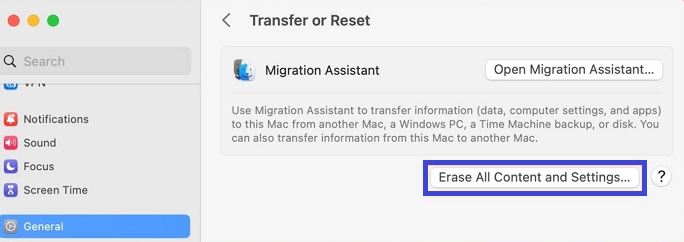
Elo, eemol Dir wielt "Läschen all Inhalt an Astellunge," Hei ass wat Dir maache musst fir d'Fabréck zréckgesat Astellungen op macOS Ventura a Monterey ze kompletéieren:
Elo, just am Fall wou Dir e MacBook Pro oder Air hutt deen OS Big Sur oder fréier leeft, ass de beschte Wee fir d'Fabréck zréckzesetzen manuell.
Wéi och ëmmer, fir unzefänken, musst Dir als éischt e puer extra Schrëtt maache wéi Backups fir Är Donnéeën erstellen, vun Bluetooth-Geräter trennen, aus Äre Konten ausloggen, etc.
Den éischten a wichtegste Schrëtt ier Dir all Fabréck zréckgesat gëtt ass ëmmer all Daten ze backen, login Informatiounen, Fichieren, etc.. Dëst ass well wann Dir all Apparat Fabréck zréckgesat, Dir verléiert alles wat op Ärem MacBook war. Et wier wéi wann Dir e fuschneie Apparat benotzt.
Dat gesot, vergewëssert Iech datt Dir Är Donnéeën op engem externen Apparat oder Festplack backt. Dëst ass wéinst der Tatsaach datt d'Time Machine Feature nëmmen Backups op externen Apparater späichert déi Dir mat Ärem MacBook verbënnt.
Är Späicherdaten vun Ärem MacBook Pro oder Air fänken elo a Stécker a Pausen iwwer de "Time Machine" Astellungen. Wann Dir awer no engem direkten Backup vun Ären Donnéeën sicht, klickt einfach op "Back up now" mat dem Time Machine Menu.
Nodeems Dir all Donnéeën geséchert hutt, ass et Zäit Iech vun Äre Konten auszemellen fir de MacBook erfollegräich ze läschen.
Aner wéi Är Donnéeën ze backen ier Dir Äre MacBook zrécksetzt, musst Dir Är Bluetooth-Geräter vun Ärem Apparat unpairen. Dëst beinhalt Är Maus, Tastatur, Spriecher, a méi. Et hëlleft Themen ze léisen an ze verhënneren, déi ronderëm Privatsphär a Sécherheet dréinen. Hei ass wéi Dir et maache kënnt:
Nach eng Kéier, ier Dir MacBook Pro / Air zréckgesat hutt, musst Dir sécher sinn datt Dir Iech vun all Äre Konten ausmellt. Dëst ass e Virsiichts Schrëtt fir sécherzestellen datt Dir Sécherheet a Privatsphär online behält an Är Donnéeën schützt.
D'Haaptkonten fir auszemellen sinn Är iCloud, iTunes an iMessage. Wann et aner Konten sinn, vun deenen Dir musst ausloggen, gitt sécher datt Dir dat gemaach hutt.
Hei ass wéi Dir ufänkt:
Umellen aus Ärem iTunes Kont ass relativ einfach. Hei ass wéi Dir unzefänken:
Erëm, et ass einfach an dauert nëmme véier Schrëtt. Hei ass wéi:
Vergewëssert Iech datt et nëmme fir Är Mac Apparater ouni Silicon Prozessoren ass. Hei ass wéi Dir unzefänken kënnt:
Ee vun de méi einfache Weeër fir de MacBook Air zréckzesetzen ass andeems Dir op den Apple Menü gitt, klickt op "System Settings"> "Allgemeng"> "Transfer oder Reset"> "All Inhalt an Astellungen läschen." Mellt Iech op Ärem Apparat un a klickt op "OK.
Deen einfachste Wee fir d'Fabréckerstellung op MacBook Pro ze setzen ouni Äert Apple ID Passwuert ze benotzen ass iwwer den Erhuelungsmodus. Ier Dir ufänkt, erstellt e Backup vun all Donnéeën an start dann Äre MacBook nei. Wann d'Liicht op der Tastatur ausgeschalt ass, dréckt op den Power Button fir eng laang Zäit bis Dir entweder Startoptiounen oder Luedeoptiounen gesitt. Klickt op "Optiounen" an dann op "Continue". Wann Dir d'Erhuelung Fënster gesinn, klickt op "MacOS Erhuelung." Elo, fléissendem op der "Erhuelung Assistent" Menü> "Mac leschen"> an dann erëm op "Mac leschen" erëm.
Wann Dir kee Passwuert benotzt, gitt als éischt an den Erhuelungsmodus, gefollegt vun der Disk Utility fir de MacBook ze wëschen an z'installéieren.
An dat ass eng Wrap! Dir wësst elo wéi Dir de MacBook automatesch, manuell an op verschiddene MacOS Versiounen zrécksetzt. Anescht wéi dat, wann Dir nach ëmmer plangt Äre Mac Apparat ze benotzen nodeems Dir e Reset op d'Fabrécksastellungen ausgefouert hutt, gitt sécher datt Dir Virsiichtsmoossname maacht fir Ären Apparat an Daten ze sécheren. Wéi? Andeems Dir de beschte VPN fir Mac benotzt. FastestVPN offréiert sécher Protokoller fir Mac, AES 256-Bit Verschlësselung, séier Geschwindegkeet, IP Privatsphär a vill méi.
© Copyright 2024 Schnellst VPN - All Rechter reservéiert.


Verpasst net dësen Deal, et kënnt mat Passwuert Manager GRATIS.
Dës Websäit benotzt Cookien, fir datt mir Iech mat der beschtméiglecher Usererfahrung méiglech maachen. Cookie-Informatioun gëtt an Ärem Browser gespäichert a funktionéiert Funktiounen, wéi Dir unerkannt hutt, wann Dir op eis Websäit zréckkoum an eis Team hëllefe fir ze verstoen, wéi vun de Websäit déi Dir am meeschten interessant a nëtzlech fannt.
Korrespondent Notiz Cookie däerf ëmmer nees aktivéiert ginn fir datt Dir Är Astellungen fir Cookie-Astellungen speichert.
Wann Dir dës Cookie deaktivéiere kënnt, kënnt Dir Är Preferenzen net späicheren. Dëst bedeit datt all Kéier wann Dir dës Websäit besicht, musst Dir Cookien erëm erliewen an deaktivéieren.


